
Por favor, utiliza la última versión del navegador Chrome para generar tu firma.

Por favor, utiliza la última versión del navegador Chrome para generar tu firma.
Utiliza la firma Visual o en HTML dependiendo de tu gestor de correo.
Selecciona la firma arrastrando el ratón.
De conformidad con lo dispuesto Reglamento (UE) 2016/679 del Parlamento Europeo y del Consejo de 27 de abril de 2016 y de la Ley Orgánica 3/2018, de 5 de diciembre, de Protección de Datos Personales y Garantía de los Derechos Digitales, le informamos que los datos de contacto utilizados para la presente comunicación serán incluidos en un fichero titularidad y responsabilidad de la UNIÓN DE IGLESIAS CRISTIANAS ADVENTISTAS DEL SÉPTIMO DÍA con la finalidad de posibilitar las comunicaciones a través del correo electrónico con los distintos contactos que ésta mantiene dentro del ejercicio de su actividad. Sin perjuicio de ello se le informa de que usted podrá ejercitar los derechos reconocidos en la normativa de referencia, enviando su solicitud a la siguiente dirección: UNIÓN DE IGLESIAS CRISTIANAS ADVENTISTAS DEL SÉPTIMO DÍA, Calle Fernando Rey, 3 (28223) Pozuelo de Alarcón, Madrid, o bien por correo electrónico a secretariageneral@adventista.es, adjuntado fotocopia de su DNI o documento equivalente. En virtud de la ley 34/2002 de 11 de julio de Servicios de la Sociedad de la Información y Correo Electrónico (LSSI-CE), este mensaje y sus archivos adjuntos pueden contener información confidencial, por lo que se informa de que su uso no autorizado está prohibido por la ley. Si ha recibido este mensaje por equivocación, por favor notifíquelo inmediatamente a través de esta misma vía y borre el mensaje original junto con sus ficheros adjuntos sin leerlo, grabarlo o difundirlo total o parcialmente.
El código HTML de la firma es necesario para programas de correo como Thunderbird o Mail de Mac.
1 Copia la firma de correo que has creado. Luego ingresa a Gmail y ve a configuración y ver todos los ajustes. Después ve a Firma y dale a Crear.
2 Asigna un nombre, pega tu firma y selecciónala. Luego ve hasta la parte inferior y dale en guardar cambios.
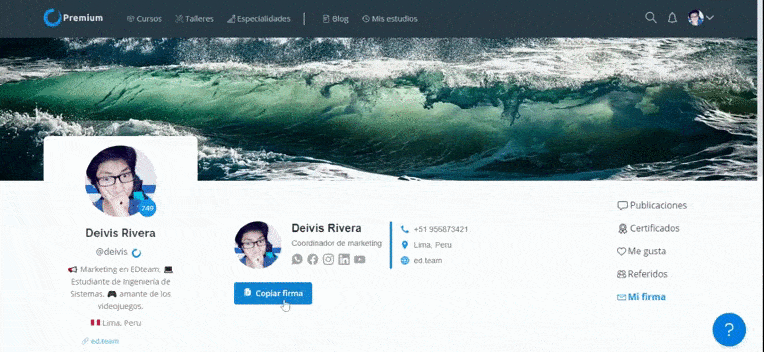
1 Copia la firma de correo que has creado. Luego Ingresa a Outlook y ve a configuración y ver toda la configuración de Outlook.
2 Ve a Redactar y responder, pega tu firma, marca las casillas y dale a guardar.
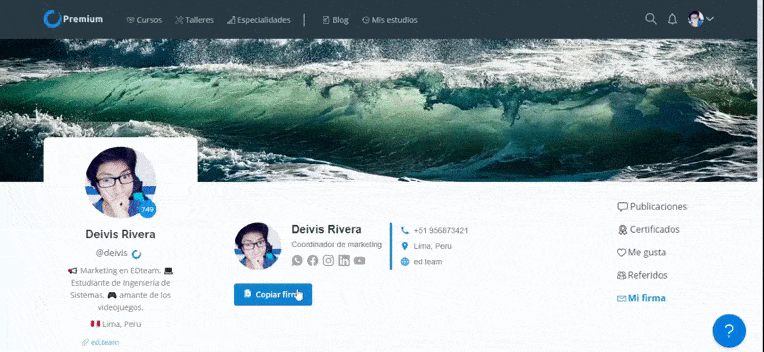
1 Copia la firma de correo que has creado, pero en formato HTML. Luego en tu aplicación Mail, ve a Preferencias -> Firmas. Crea una firma nueva utilizando el botón de +. Asigna un nombre para identificar la firma. En este caso hemos puesto FIRMA.
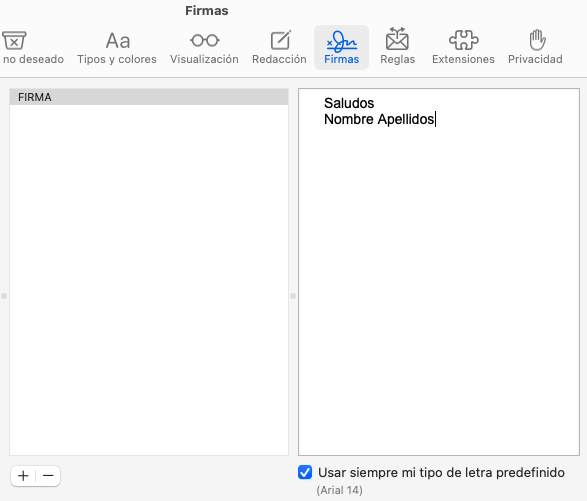
Cierra la ventana Firmas y sal por completo de la aplicación Mail.
2 Desde el Finder ve al menú Ir / Ir a la carpeta y escribe /users/user/library/mail , cambiando «user» por tu nombre de usuario con el que accedes a tu mac.

Luego entra en la subcarpeta V9 / MailData / Signatures y edita el archivo .mailsignature con fecha más reciente. Puedes editarlo con TextEdit o algún editor de texto de tu preferencia. Este archivo contendrá el código HTML de tu firma
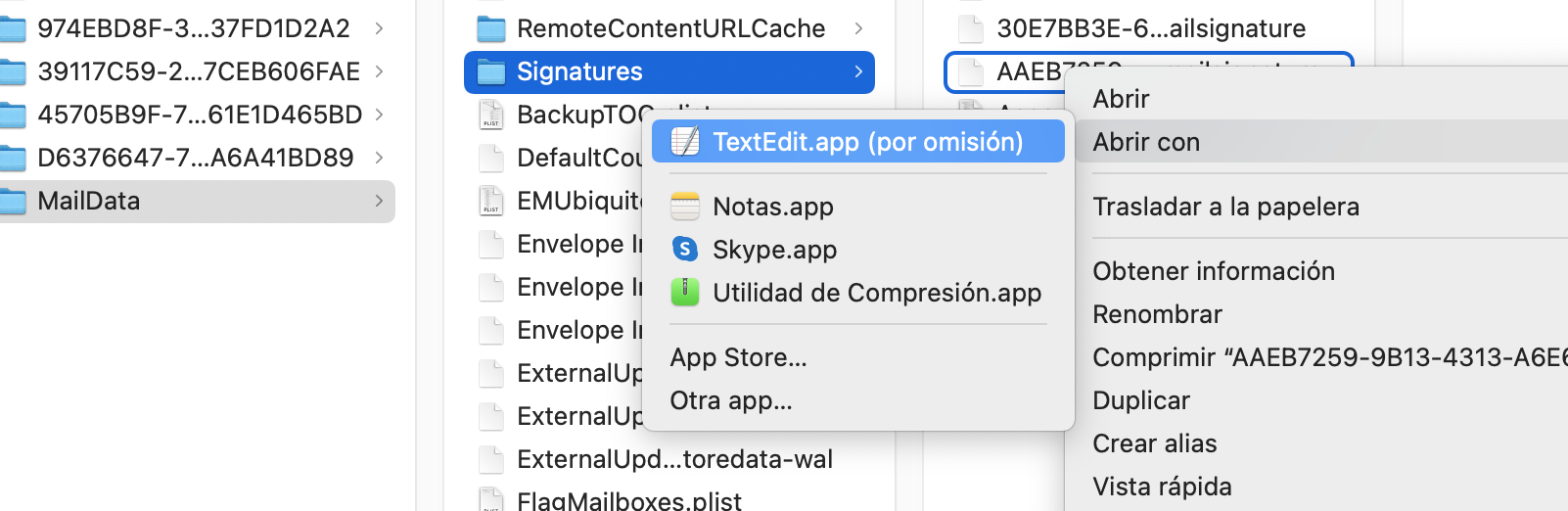
3 Sustituye el código a partir del texto <body... hasta el final por el código HTML de tu firma
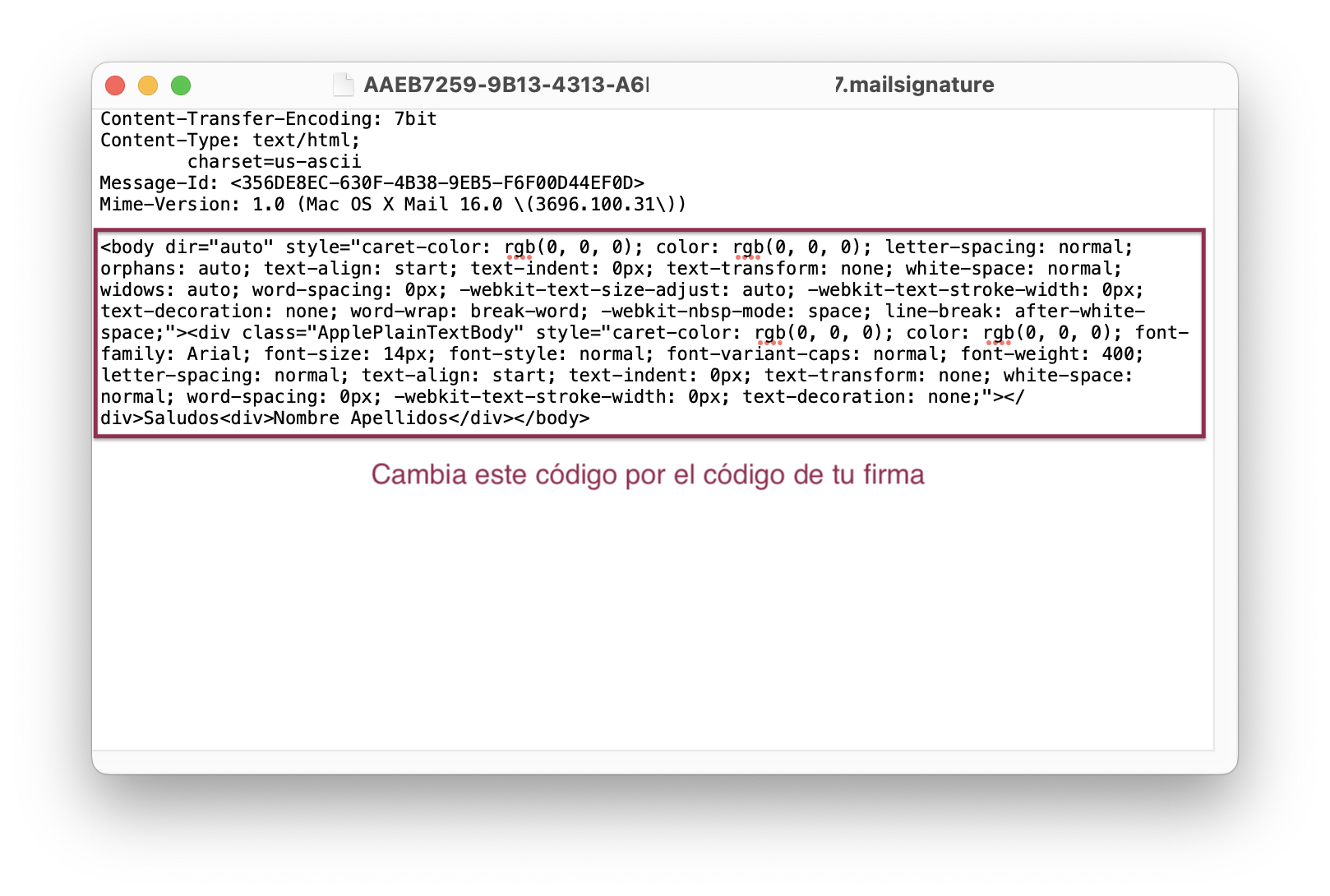
4 Una vez cierras el archivo haz clic con el botón derecho de tu ratón, selecciona obtener información y activa la opción de «Bloqueado» para asegurarte que nadie realice cambios en tu firma. Verás que te aparece un candado para ver más fácil que es un archivo protegido contra escritura.
